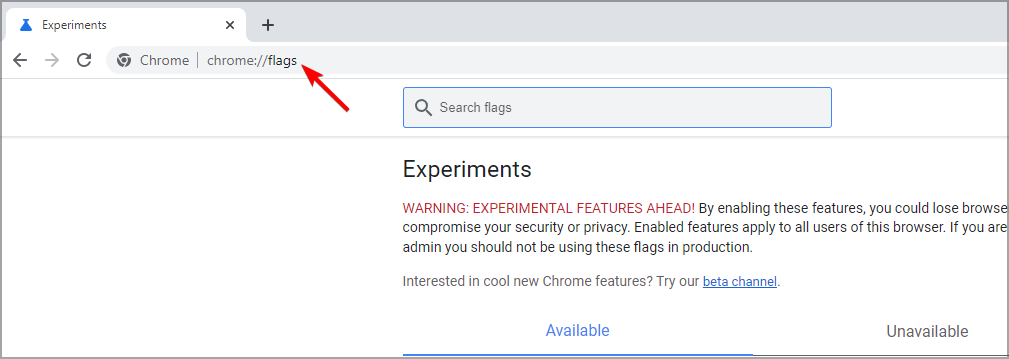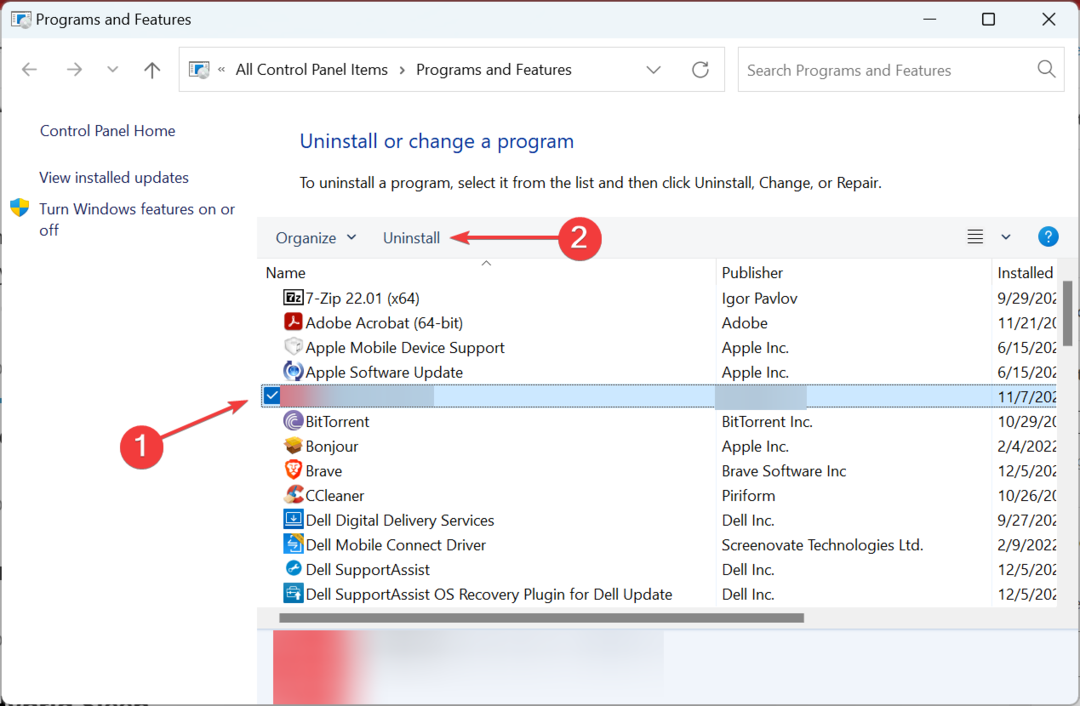- Tom Clancy's Ghost Recon: Wildlands هي لعبة رائعة ، لكن العديد من المستخدمين اشتكوا من مشاكل مختلفة.
- لكي تعمل اللعبة بسلاسة ، يوصى بإبقاء نظامك محدثًا.
- أعد تعيين ملف المضيفين إلى الإعداد الافتراضي لتتمكن من الاتصال بخادم اللعبة.
- يجب عليك أيضًا ضبط الإعدادات للحصول على أقصى أداء لـ تؤثر على طريقة لعبك.

سيحافظ هذا البرنامج على تشغيل برامج التشغيل الخاصة بك ، وبالتالي يحميك من أخطاء الكمبيوتر الشائعة وفشل الأجهزة. تحقق من جميع برامج التشغيل الخاصة بك الآن في 3 خطوات سهلة:
- تنزيل DriverFix (ملف تنزيل تم التحقق منه).
- انقر ابدأ المسح للعثور على جميع السائقين الإشكاليين.
- انقر تحديث برامج التشغيل للحصول على إصدارات جديدة وتجنب أعطال النظام.
- تم تنزيل DriverFix بواسطة 0 القراء هذا الشهر.
Tom Clancy’s Ghost Recon: Wildlands متاح الآن على كل من أجهزة كمبيوتر Xbox One و Windows وأثناء مرور اللعبة بفترة اختبار تجريبية قبل عند بدء التشغيل ، يبدو أن بعض المشكلات الفنية التي تم اكتشافها في الإصدار التجريبي لا تزال موجودة في الإصدار الأخير من لعبه. لسوء الحظ ، فإن عدد الإصلاحات المتاحة محدود حقًا.
كالعادة ، إذا كنت تخطط لشراء Tom Clancy’s Ghost Recon: Wildlands ، فلا تنس التحقق من متطلبات النظام أولاً من أجل تجنب المشكلات الفنية الخطيرة المحتملة.
الإصلاح: Tom Clancy’s Ghost Recon: الأخطاء الشائعة في Wildlands
عند الحديث عن Tom Clancy’s Ghost Recon: مشكلات Wildlands ، إليك بعض المشكلات الشائعة التي أبلغ عنها المستخدمون:
- لا تتوفر خدمات Ghost Recon Wildlands في الوقت الحالي - يمكن أن تحدث هذه المشكلة إذا كان لديك أي مشاكل في الاتصال بالشبكة. إذا كان كل شيء على ما يرام ، فمن المحتمل أن يكون خادم اللعبة به بعض المشكلات.
- يتسبب اتصال Ghost Recon Wildlands في مشكلات الكمبيوتر - هناك العديد من المشكلات التي يمكن أن تحدث وتتسبب في حدوث مشكلات في الشبكة مع اللعبة. لإصلاح المشكلة ، أعد توجيه المنافذ المطلوبة ، وأعد تعيين ملف المضيفين وأعد تشغيل جهاز التوجيه.
- Tom Clancy's Ghost Recon Wildlands منخفض إطارات في الثانية - قد يكون معدل الإطارات في الثانية المنخفض مشكلة كبيرة ، ولكن في معظم الحالات يمكنك إصلاحه عن طريق تغيير إعدادات بطاقة الرسومات الخاصة بك.
- تحطم Tom Clancy's Ghost Recon Wildlands - إذا تعطلت اللعبة بشكل متكرر ، فقد تكون المشكلة تراكب Uplay ، لذا تأكد من تعطيلها.
الحل 1 - تحقق من برنامج مكافحة الفيروسات الخاص بك
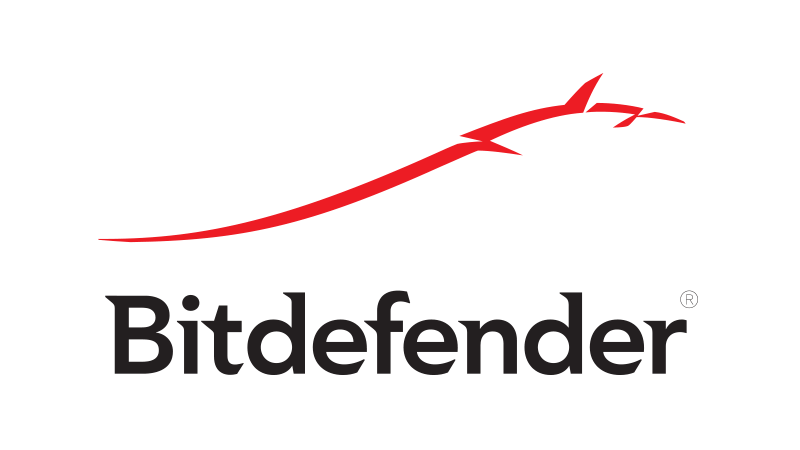
وفقًا للمستخدمين ، في بعض الأحيان يمكن أن تحدث مشكلات Tom Clancy’s Ghost Recon: Wildlands بسبب برنامج مكافحة الفيروسات. لإصلاح ذلك ، يُنصح بإضافة اللعبة إلى قائمة الاستثناءات في برنامج مكافحة الفيروسات والجدار الناري. إذا لم يفلح ذلك ، يمكنك محاولة تعطيل بعض ميزات مكافحة الفيروسات أو تعطيل برنامج مكافحة الفيروسات تمامًا.
في بعض الحالات ، لإصلاح المشكلة ، قد تضطر حتى إلى إزالة برنامج مكافحة الفيروسات الخاص بك. إذا أدت إزالة برنامج مكافحة الفيروسات إلى حل المشكلة ، فقد يكون هذا هو الوقت المناسب للتفكير في التبديل إلى برنامج مكافحة فيروسات جديد. تحتوي العديد من تطبيقات مكافحة الفيروسات على ميزة وضع الألعاب ، وبفضل هذه الميزة ، لن تتداخل برامج مكافحة الفيروسات مع ألعابك بأي شكل من الأشكال.
إذا كنت تبحث عن برنامج مكافحة فيروسات جيد لا يتعارض مع ألعابك ، فنحن نقترح بشدة أن تفكر في ذلك Bitdefender.
- اقرأ أيضًا: كيفية إصلاح مشكلات Bayonetta الشائعة
الحل 2 - قم بتثبيت آخر التحديثات
إذا كنت تواجه مشكلات مع Tom Clancy’s Ghost Recon: Wildlands على جهاز الكمبيوتر الخاص بك ، يُنصح بإبقاء نظامك محدثًا. يمكن أن يحتوي النظام القديم على بعض الأخطاء التي يمكن أن تؤثر على الألعاب والتطبيقات الأخرى.
لحسن الحظ ، يقوم Windows 10 بتثبيت التحديثات المفقودة تلقائيًا ، ولكن يمكنك دائمًا البحث عن التحديثات يدويًا عن طريق القيام بما يلي:
- افتح ال تطبيق الإعدادات. يمكنك القيام بذلك بالضغط على مفتاح Windows + I الاختصار.
- انتقل إلى التحديث والأمان القطاع الثامن.
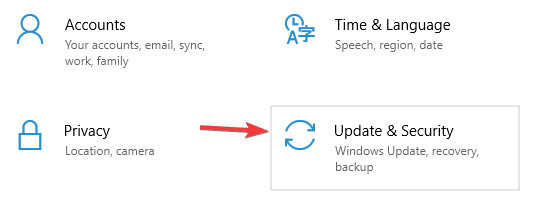
- انقر الآن تحقق من وجود تحديثات زر.
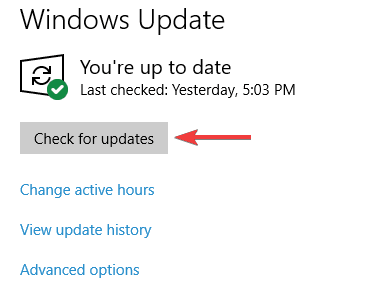
في حالة توفر أي تحديثات ، سيتم تنزيلها في الخلفية وتثبيتها بمجرد إعادة تشغيل الكمبيوتر. بمجرد تثبيت آخر التحديثات ، تحقق مما إذا كانت المشكلة لا تزال قائمة.
الحل 3 - أعد تشغيل جهاز التوجيه الخاص بك

وفقًا للمستخدمين ، إذا كنت تواجه مشكلات Tom Clancy’s Ghost Recon: Wildlands ، خاصة المشكلات المتعلقة بالشبكة ، فقد تكون المشكلة في جهاز التوجيه / المودم. لإصلاح المشكلة ، تحتاج فقط إلى إعادة تشغيل المودم / الموجه.
للقيام بذلك ، اضغط على زر الطاقة في المودم أو جهاز التوجيه وانتظر لمدة 30 ثانية. الآن اضغط على زر الطاقة مرة أخرى وانتظر حتى يتم تشغيل المودم. بمجرد أن يبدأ اتصالك بالإنترنت في العمل ، حاول بدء اللعبة وتحقق من حل المشكلات.
الحل 4 - إعادة توجيه المنافذ المطلوبة
إذا كنت تواجه مشكلات في الشبكة في Tom Clancy’s Ghost Recon: Wildlands ، فقد يكون السبب هو المنافذ لديك. تتطلب اللعبة إعادة توجيه منافذ معينة حتى تعمل بشكل صحيح. بالنسبة للمنافذ المطلوبة ، فأنت بحاجة إلى إعادة توجيه هذه المنافذ:
جهاز كمبيوتر Uplay:
TCP: 443 ، 14000
منافذ اللعبة:
UDP: 3074 إلى 3083 ، 6000 ، 6180 ، 7000
لمعرفة كيفية إعادة توجيه هذه المنافذ ، تأكد من مراجعة دليل جهاز التوجيه للحصول على إرشادات مفصلة.
- اقرأ أيضًا: كيفية إصلاح تعطل Second Life في أنظمة التشغيل Windows 10 و 8 و 8.1
الحل 5 - إعادة تعيين ملف المضيفين إلى الإعداد الافتراضي
وفقًا للمستخدمين ، يمكن أن تحدث العديد من مشكلات الشبكة في Tom Clancy’s Ghost Recon: Wildlands بسبب ملف المضيفين. إذا تم تغيير ملف المضيفين ، فقد لا تتمكن من الاتصال بخادم اللعبة.
لإصلاح هذه المشكلة ، يلزمك ذلك إعادة تعيين ملف المضيفين الخاص بك. ضع في اعتبارك أنه في بعض الأحيان قد تصادف تم رفض الوصول إلى الرسالة أثناء تحرير ملف المضيفين، ولكن هناك طريقة لإصلاح هذه المشكلة.
بمجرد إعادة تعيين ملف المضيفين ، يجب حل المشكلة.
الحل 6 - مسح ذاكرة التخزين المؤقت لـ DNS
DNS يمكن أن تؤدي ذاكرة التخزين المؤقت أيضًا إلى العديد من مشكلات Tom Clancy’s Ghost Recon: Wildlands ، ولإصلاحها ، يُنصح بإزالة ذاكرة التخزين المؤقت لنظام أسماء النطاقات. هذا سهل للغاية ، ويمكنك القيام بذلك باتباع الخطوات التالية:
- صحافة Windows مفتاح + X لفتح قائمة Win + X.. يختار موجه الأمر (مشرف) أو بوويرشيل (مشرف) من قائمة النتائج.
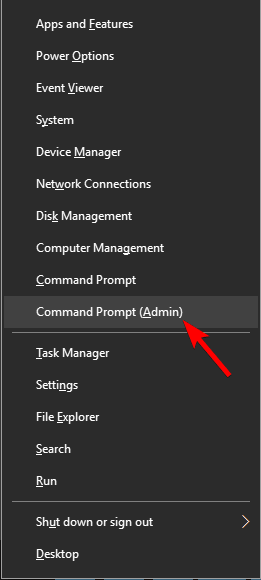
- اكتب الأمر إيبكونفيغ / فلوشدس و اضغط يدخل.
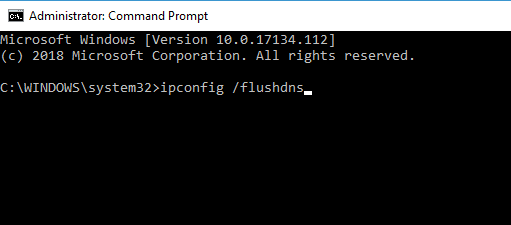
بعد مسح ذاكرة التخزين المؤقت ، تحقق مما إذا كانت المشكلة لا تزال قائمة.
الحل 7 - تغيير ملف GRW.ini
أبلغ العديد من المستخدمين عن بدء تشغيل لعبتهم على الشاشة الثانوية. قد تكون هذه مشكلة مزعجة ، ولكن يمكنك حلها عن طريق القيام بما يلي.
- انتقل إلى مجلد Ghost Recon Wildlands> انسخ ملف GRW.ini ملف.
- افتحه في المفكرة.
- أعثر على مراقبة الإخراج line> تغيير قيمته إلى 0 أو 1 أو 2 حتى تبدأ اللعبة على الشاشة الصحيحة
- احفظ الملف واضغط على زر التشغيل.
بمجرد إجراء التغييرات ، يجب أن تبدأ اللعبة على شاشتك الرئيسية.
الحل 8 - احذف الملفات ذات المشاكل
هناك العديد من مشكلات Tom Clancy’s Ghost Recon: Wildlands التي يمكن أن تظهر ، ولكن هناك مشكلة شائعة واحدة الخطأ الذي عفا عليه الزمن رسالة. سبب هذه المشكلة هو الملفات التي بها مشاكل ، ولإصلاح المشكلة ، يُنصح بحذف ملفات معينة. للقيام بذلك ، اتبع الخطوات التالية:
- انتقل إلى مجلد تثبيت اللعبة
- حدد موقع الملفات التالية: Events.xml ، Uyuni.grw ، VersionDescription.ini ، و NvGsa.x64.dll.
- احذفها> ابدأ اللعبة مرة أخرى.
- اقرأ أيضًا: تعطل Battlefield 4 في Windows 10 ، 8.1 [FIX]
الحل 9 - حذف الملفات المحفوظة
أبلغ العديد من المستخدمين عن الشخصيات المخفية أثناء إنشاء الشخصية. قد تكون هذه مشكلة كبيرة ، ولكن يمكنك حل المشكلة عن طريق حذف ملفات معينة. للقيام بذلك ، اتبع الخطوات التالية:
- قطع الاتصال بالإنترنت.
- انتقل إلى الدليل التالي: C: ملفات البرامج (x86) UbisoftUbisoft Game Launchersavegamesa8f05897-544b-4f39-a5ef-81914e20cf123559. ضع في اعتبارك أن سلسلة الأرقام قد تكون مختلفة بالنسبة لك ، ويجب عليك الانتقال إلى آخر دليل مرقم.
- ستجد هناك قائمة بالملفات المحفوظة ، مثل 1. حفظ, 2. حفظ، وهكذا> احذف كل هذه الملفات.
- ابدأ اللعبة مع استمرار انقطاع الاتصال بالإنترنت.
- أنشئ شخصيتك> اخرج من اللعبة إلى سطح المكتب> أعد الاتصال بالإنترنت.
- أعد تشغيل اللعبة> سيعرض المشغل رسالة "ملف اللعبة المحفوظة خارج المزامنة"> اختر ملف محلي (ملف الحفظ الذي أنشأته في وضع عدم الاتصال).
- بمجرد دخولك اللعبة ، اختر إما متابعة الحملة أو حدد حفظ الحملة.
الحل 10 - اضبط الإعدادات للحصول على أقصى أداء
وفقًا للمستخدمين ، فإن إحدى أكثر مشكلات Tom Clancy’s Ghost Recon: Wildlands المزعجة هي تأخر FPS. يمكن أن تؤثر هذه المشكلة بشكل كبير على أدائك وطريقة لعبك ، ولكن هناك بعض النصائح التي يمكن أن تساعدك في تحسين معدل عرض الإطارات لديك:
- اطفئه تعدد خيوط وحدة المعالجة المركزية في BIOS.
- قم بإيقاف تشغيل "الواقعية النباتية" ، تأثير العشب NVIDIA لظلال العشب. يمكنك العثور على الخيار في الإعدادات.
- يستخدم DSR بدلا من أنتيلياسينج.
- قم بتثبيت اللعبة SSD.
الحل 11 - تعطيل التراكبات

إذا تعطل Tom Clancy’s Ghost Recon: Wildlands على جهاز الكمبيوتر الخاص بك ، فقد تكون المشكلة بسبب التراكب الخاص بك. ومع ذلك ، يمكنك حل هذه المشكلة ببساطة عن طريق تعطيل التراكب في يوبلاي. للقيام بذلك ، ما عليك سوى اتباع الخطوات التالية:
- بداية قاذفة Uplay.
- انتقل إلى الإعدادات> عام.
- الآن قم بإلغاء التحديد قم بتمكين التراكب داخل اللعبة للألعاب المدعومة اختيار.
بعد القيام بذلك ، حاول بدء اللعبة وتحقق مما إذا كانت المشكلة لا تزال قائمة.
نأمل أن تساعدك الأفكار المذكورة أعلاه في إصلاح بعض الأخطاء الأكثر شيوعًا التي تؤثر على Tom Clancy’s Ghost Recon: Wildlands. إذا كان لديك أي نصائح وحيل أخرى لمشاركتها ، فقم بإدراجها في قسم التعليقات أدناه.
القصص ذات الصلة التي تحتاج إلى التحقق منها:
- تم: مشكلات اتصال Tom Clancy’s The Division
- Tom Clanc’s The Division: تأثر البقاء على قيد الحياة بالعديد من المشكلات كما يقول اللاعبون
- يعمل أحدث برنامج تشغيل Nvidia على إصلاح العديد من أعطال الألعاب المتعلقة بوحدة معالجة الرسومات